Setelah memilih alat tanda tangan, pilih opsi "Add Signature" atau serupa. Adobe Acrobat Reader biasanya akan meminta Anda membuat tanda tangan baru.
4. Pilih Cara Menandatangani
Ada beberapa cara untuk menandatangani. Anda dapat membuat tanda tangan menggunakan mouse (jika menggunakan komputer) atau mengekspor tanda tangan yang sudah ada. Pilih metode yang diinginkan.
5. Tempatkan Tanda Tangan
Setelah membuat atau memilih tanda tangan, pilih lokasi di dalam dokumen PDF di mana Anda ingin menempatkannya. Klik atau tarik untuk menetapkan posisi.
6. Simpan dan Selesai
Setelah menempatkan tanda tangan, simpan perubahan pada dokumen. Biasanya, ada opsi "Save" atau "Save As" yang dapat Anda gunakan.
Tanda Tangan Menggunakan Smallpdf
1. Buka Smallpdf
Akses situs web Smallpdf di browser Anda.
2. Pilih Alat Tanda Tangan
Temukan dan pilih alat "eSign PDF" atau opsi serupa di situs Smallpdf.
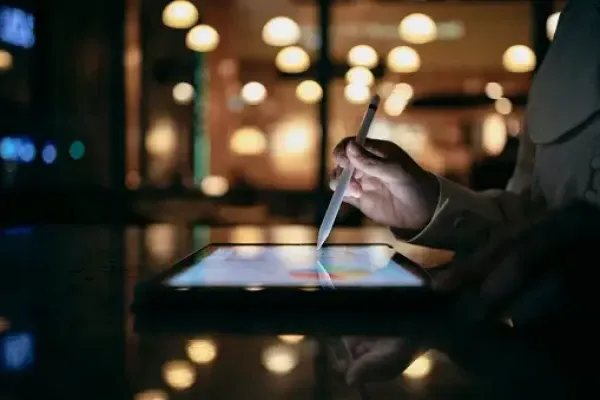
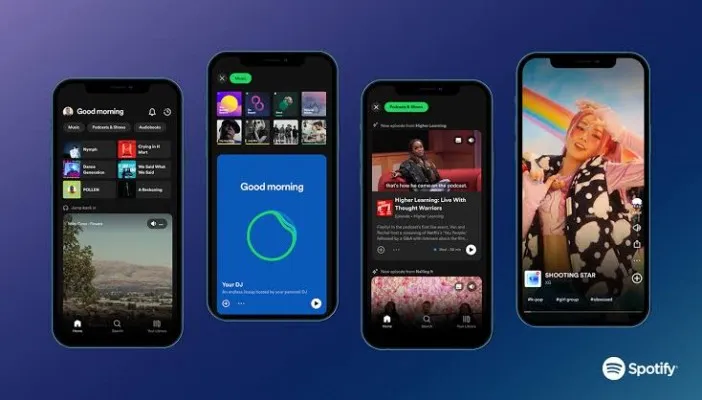











.jpg)










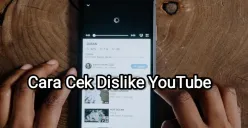
.jpg)